- 绿色版查看
- 绿色版查看
- 绿色版查看
- 绿色版查看
- 绿色版查看
注意事项:
在mac软件的下载安装中一般会遇到如下三种报错情况,现在华军小编来给大家做出解答,还请遇到报错的仔细观看:
1、“...软件已损坏,无法打开,你应该将它移到废纸篓”
2、“打不开...软件,因为它来自身份不明的开发者”
3、“打不开...软件,因为Apple无法检查其是否包含恶意软件”
当遇到上述三种情况时,我们应该:
1、首先设置:开启任何来源
2、大部分软件设置开启任何来源后,即可正常下载安装;小部分软件由于ios对未签名应用权限的限制,需要通过执行命令行代码来绕过应用签名认证。 因此需要:执行命令绕过ios的公证Gatekeeper。
3、上述操作如果均无法解决,那就需要:关闭SIP系统完整性保护。
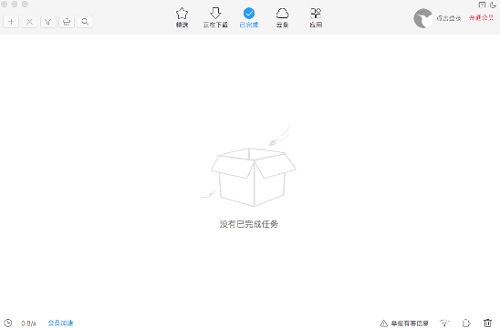
迅雷精简版for Mac软件功能
极速下载引擎
多年下载技术沉淀,实现极速下载
全协议支持
P2SP、BT、Ed2k全协议下载支持。
轻量化程序架构
小巧身材实现强大的下载功能,快速轻便
智能资源管理系统
智能资源调度,节约系统资源程序
健康智能管理
从底层架构开始,远离假死和崩溃。
清爽界面
浅蓝色清爽界面设计,简洁而不简单
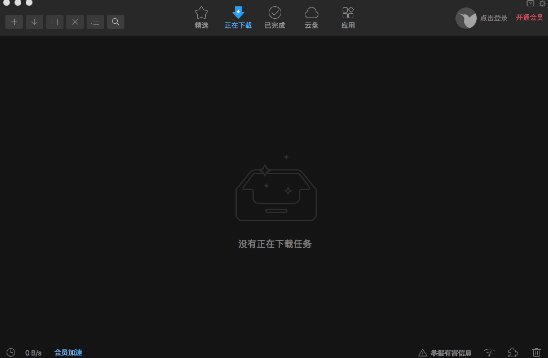
迅雷精简版for Mac软件特色
画面更加精致简洁,更多功能集中在一起,无广告无插件,您可以毫无负担的下载。
稳定更流畅,专为Mac平台优化的内核,下载速度更快,离线下载更稳定。每一秒都是不一样的下载体验。
迅雷云 播放。专为内存不够的Mac用户设计,一键搞定。
内容搜索和嗅探功能,让你不在繁琐的寻找视频资源。
软件宝库,下载更方便。
页面简洁清爽,功能强大,无广告无插件
新增强力卸载功能,让卸载更彻底,释放更多硬盘空间
优化卸载排序体验,帮助您更快找到想要卸载的应用
新增添加Thunder Store到Dock栏引导,让您更方便的使用Thunder Store
迅雷精简版for Mac常见问题
问:迅雷精简版for Mac中如何进行设置?
答:打开迅雷精简版软件之后,在软件主页面中通过鼠标左键点击“菜单”按钮打开设置页面,在设置页面中将“默认下载工具”选项点击勾选上,然后直接点击页面下方的文件夹图标进行选择,建议大家选择默认的下载目录,这样查找和管理更加方便,全部设置完成之后点击“确定”按钮保存即可。
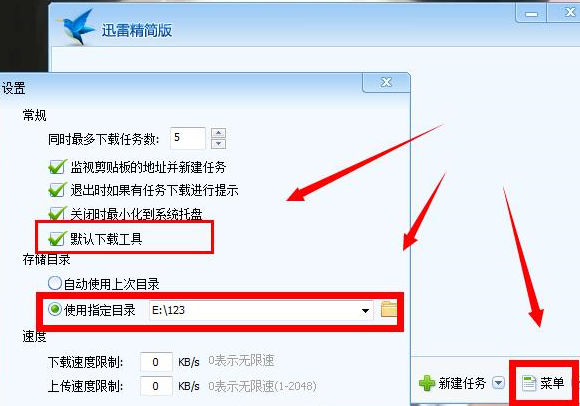
问:迅雷精简版for Mac中怎么下载文件?
当我们在安装过程中,如果选择有“启用多浏览器支持”的选项,我们找到资源下载链接之后,通过点击右键就可以选择点击“使用迅雷精简版下载”选项进行下载,这样就会自动的打开迅雷精简版软件中新建任务窗口,在确定下载之后点击“立即下载”的选项,就能够将文件下载到对应的目录文件夹中,等待下载完成即可。
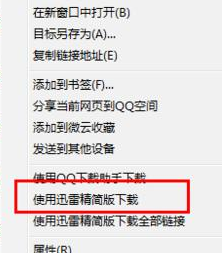
问:使用迅雷精简版中为什么会闪退?
答:迅雷精简版软件中出现闪退的情况,可能是因为和电脑系统不兼容造成的。首先我们需要在电脑桌面上点击打开迅雷精简版的安装目录,或者使用鼠标右键选中图表之后点击“属性”的选项。在“属性”的设置窗口页面中,我们通过切换到“兼容性”选项卡中,然后将“兼容模式”下的“以兼容模式运行这个程序”勾选上。
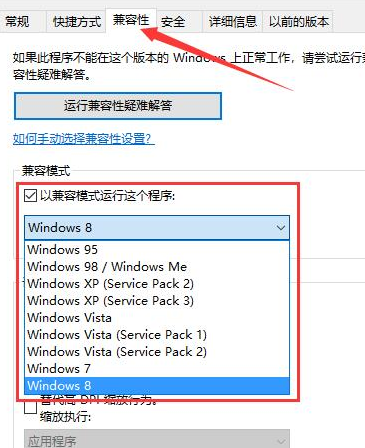
最后我们点击打开另一个下拉框之后,在下拉框中选择一个比较早的系统版本,比如选择Windows XP系统,最后直接点击页面中的“确定”按钮即可。
迅雷精简版for Mac更新日志
1.优化内容
2.细节更出众,bug去无踪
华军小编推荐:
迅雷精简版for Mac软件是性能超好的软件,大家有目共睹,华军软件园还有百度输入法 For Mac、Mac OS X、CrossOver Pro For Mac、CleanMyMac、Boot Camp等绝对值得大家下载使用的相关软件,快来选择您最喜欢的吧!







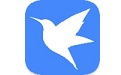


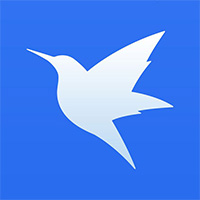


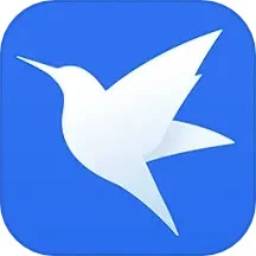
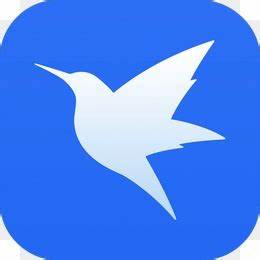


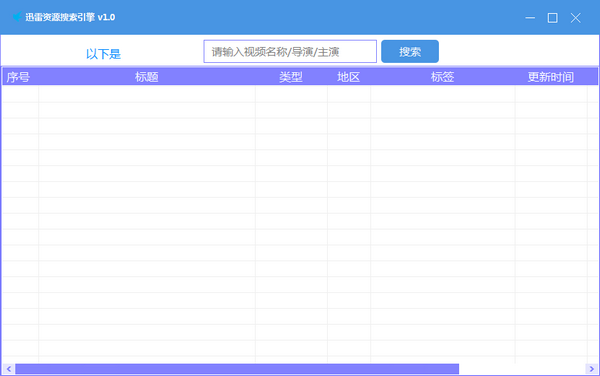






























您的评论需要经过审核才能显示